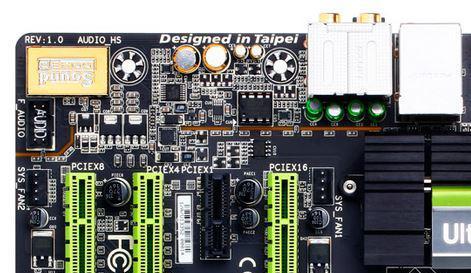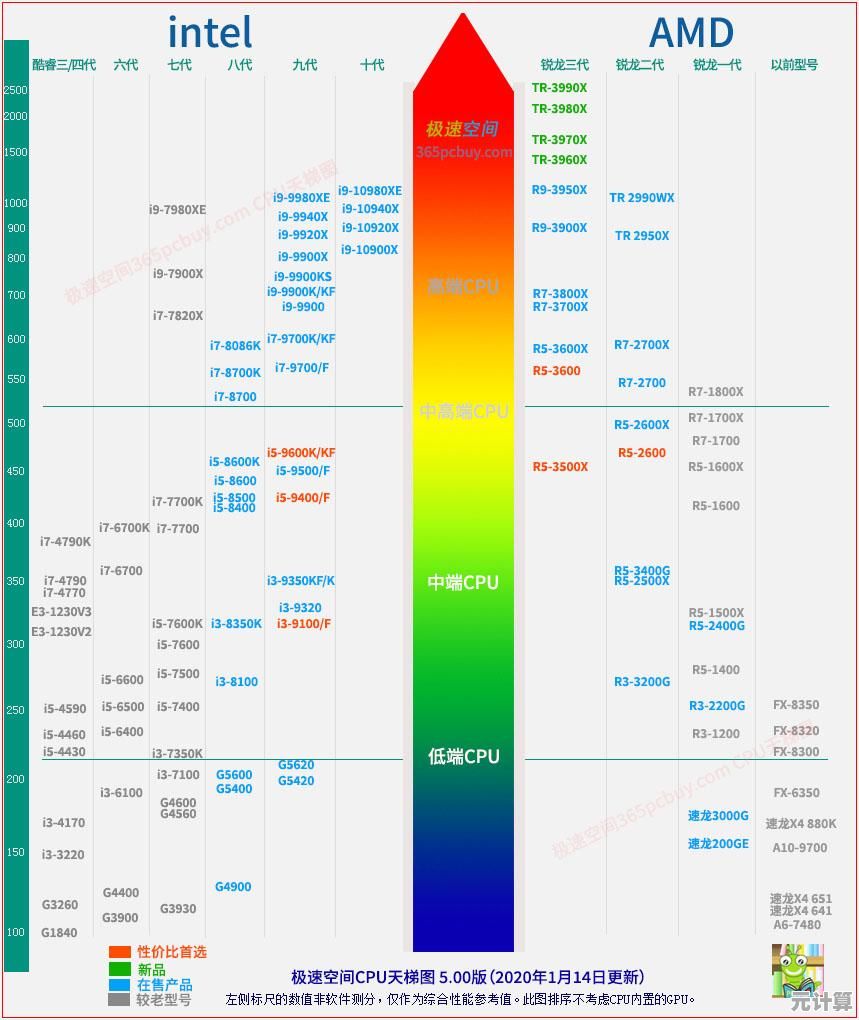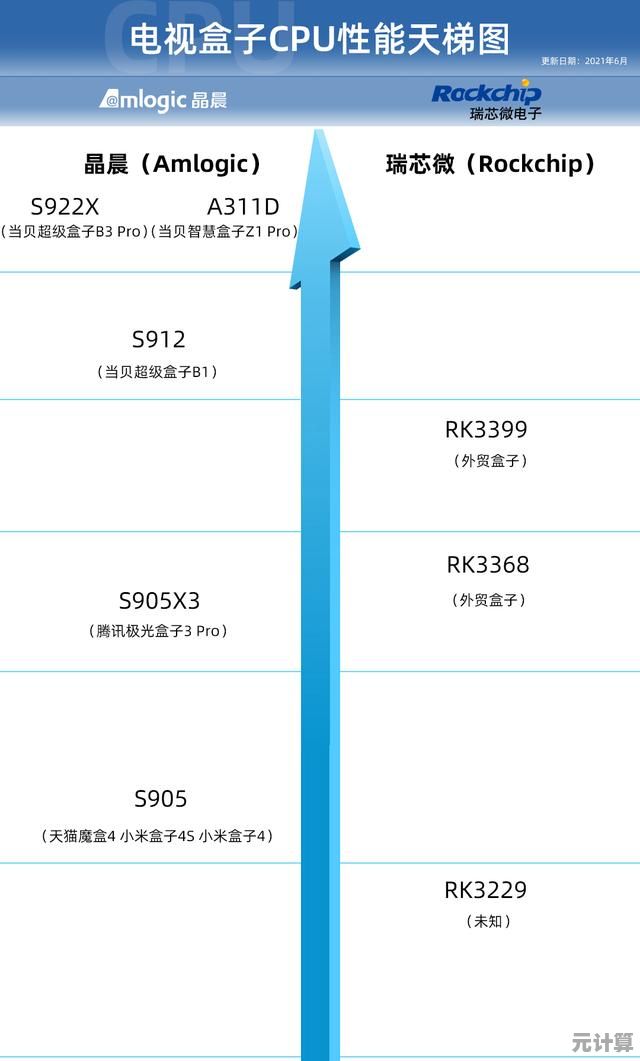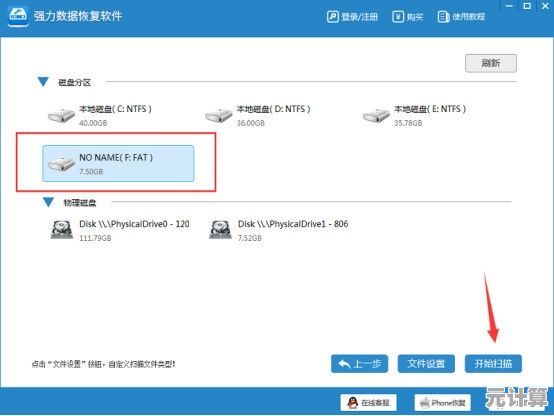Win11升级失败别着急,多种有效方法全面解析与操作指南!
- 问答
- 2025-09-28 06:27:58
- 1
Win11升级失败别着急,多种有效方法全面解析与操作指南!
我盯着屏幕上那个刺眼的红叉和“安装失败”的提示,感觉一股无名火直冲脑门,昨晚特意空出时间,咖啡都泡好了,就为了迎接这崭新的Win11,结果它给我当头一棒?键盘差点被我拍散架,冷静,冷静……我深吸一口气,开始翻箱倒柜找那个积灰的旧U盘——这破电脑,今天非得给它升上去不可!
硬件兼容性:那个被遗忘的“小开关” (TPM 2.0)
- 症状: 升级助手直接无情拦截,提示“此电脑无法运行 Windows 11”,或者卡在某个极低的百分比(1%、5%)就再也不动了,屏幕一片死寂。
- 核心痛点: 微软这次真是铁了心,把 TPM 2.0(可信平台模块)和 UEFI 安全启动当成了硬门槛,我那台老伙计(一台用了快 5 年的笔记本)就是栽在这上面。
- 我的踩坑实录:
- 查! 先按
Win + R,输入tpm.msc回车,一看傻眼,“找不到兼容的 TPM”,心凉了半截。 - 进 BIOS/UEFI! 疯狂重启,狂按 F2/Del(不同电脑按键不同,我那台是 F2,手忙脚乱按了好几次才进去),在 BIOS 里像无头苍蝇一样乱转,终于在某个犄角旮旯(通常是 Security 或 Advanced 标签页下)找到了 “TPM Device” 或 “PTT” 的字样,它竟然被设成了 “Disable”!我发誓我从来没动过它,鬼知道它什么时候关的,果断改成 “Enable” 或 “PTT On”。
- 再找安全启动: 继续在 BIOS 里翻,通常在 Boot 选项下,找到 Secure Boot,确保它是 Enabled,保存退出(Save & Exit)。
- 再战! 重新运行升级助手,或者用微软官方的 PC Health Check 工具再检测一次,看着那个绿色的勾和“此电脑可以运行 Windows 11”的提示,我差点老泪纵横——原来不是电脑老了,是“开关”没开!这感觉就像发现家里钥匙一直插在门上。
- 查! 先按
磁盘空间:C盘的“寸土寸金”
- 症状: 升级过程磨磨唧唧,好不容易走到大半(60%、80%),突然弹窗报错,错误代码常常带着
0x80070070的影子,或者直接说“空间不足”。 - 核心痛点: Win11 安装程序就是个“空间饕餮”,临时文件、备份、新系统本身,胃口大得很,我那 128GB 的 C 盘 SSD,平时就战战兢兢,这下直接爆仓。
- 我的清理血泪史:
- 手动“刮地皮”:
- 临时文件大扫除:
Win + R-> 输入%temp%回车,Ctrl+A 全选,Shift+Delete 永久删除(跳过正在用的),再去“设置”->“系统”->“存储”->“临时文件”,把能勾的都勾上(尤其“以前的 Windows 安装文件”和“临时 Windows 安装文件”),狠狠清理。 - 休眠文件瘦身: 如果不用休眠,以管理员身份打开命令提示符(搜索 cmd,右键“以管理员身份运行”),输入
powercfg /h off回车,瞬间能腾出几个G(大小约等于你的内存容量)。 - 转移大块头: 把视频、大型安装包、游戏(如果支持)从 C 盘挪到 D 盘或其他分区,桌面和“下载”文件夹也是重灾区。
- 临时文件大扫除:
- 工具助力: 用了 TreeSize Free(免费神器),让它扫描 C 盘,揪出那些隐藏的“空间杀手”——比如某个忘了删的虚拟机镜像,占了 20 多 G!还有微信/QQ 的聊天记录缓存,也是大头,删掉它们后,C 盘终于喘过气来了。
- 终极扩容(可选): C 盘实在太小且紧邻分区有空间,可以用磁盘管理工具(
diskmgmt.msc)扩展卷,但我当时没多余空间,只能靠删删删。
- 手动“刮地皮”:
软件冲突:防病毒软件的“过度保护”
- 症状: 升级过程看起来顺利,但重启后卡在转圈圈、黑屏,或者直接回滚到旧系统,错误信息可能很模糊。
- 核心痛点: 安全软件(尤其是某些第三方杀毒、防火墙)或底层工具(虚拟机、某些驱动级工具)可能在关键时刻“捣乱”,拦截系统文件的替换或配置。
- 我的“暂时告别”策略:
- 简单粗暴法: 直接右下角找到安全软件的图标,右键选择“禁用”或“退出”,通常有个 1 小时、几小时的选项,足够升级了,我那会儿用的是某国内知名杀软,关了它之后,升级过程明显顺畅了。
- 彻底卸载法(慎用): 如果只是禁用还不行,或者你怀疑是其他底层软件(比如某些游戏反作弊驱动、虚拟光驱),那就得去“设置”->“应用”里卸载。记得卸载后重启! 升级完 Win11 再装回来就行,我有个朋友就是被一个老旧的虚拟光驱驱动坑了,卸载后立竿见影。
- 干净启动: 如果冲突源不明,试试干净启动:
Win + R输入msconfig-> “服务”标签 -> 勾选“隐藏所有 Microsoft 服务” -> 点击“全部禁用” -> “启动”标签 -> 点击“打开任务管理器” -> 把所有启动项都禁用 -> 确定重启,这时系统是最纯净的状态,再运行升级,成功后再用msconfig慢慢恢复服务和启动项排查。
系统文件/更新组件损坏:给系统“打补丁”
- 症状: 升级过程中途失败,错误代码五花八门(如
0xC1900101,0x80070002/0x80070003),或者 Windows Update 本身就不停报错。 - 核心痛点: 负责升级的“基础设施”本身坏了,就像用破船去航海。
- 我的修复三板斧:
- Windows Update 疑难解答: 别小看它!去“设置”->“系统”->“疑难解答”->“其他疑难解答”,找到“Windows 更新”并运行,它有时真能自动修复一些后台问题,我遇到过一次更新服务卡死,就是它搞定的。
- 命令行的“魔法”: 以管理员身份打开命令提示符或 PowerShell(必须!),依次输入以下命令,每输完一个回车等它完成:
sfc /scannow(扫描修复系统文件,有一次它真给我修好了几个损坏文件)DISM /Online /Cleanup-Image /CheckHealth(快速检查)DISM /Online /Cleanup-Image /ScanHealth(详细扫描)DISM /Online /Cleanup-Image /RestoreHealth(联网修复!这个最重要,需要时间,耐心等),修复完务必重启。
- 重置更新组件(猛药): 如果上面都不行,继续在管理员命令行里输入:
net stop wuauservnet stop cryptSvcnet stop bitsnet stop msiserverren C:\Windows\SoftwareDistribution SoftwareDistribution.oldren C:\Windows\System32\catroot2 catroot2.oldnet start wuauservnet start cryptSvcnet start bitsnet start msiserver重启电脑,这相当于给 Windows Update 洗了个澡,从头再来,我遇到最顽固的一次更新错误,靠这个解决了。
终极武器:干净安装(置之死地而后生)
- 何时用: 以上方法都试遍了,升级还是失败;或者你就想要一个绝对纯净、无残留的新系统。
- 核心痛点: 需要备份数据、制作启动盘、时间较长,但效果最好,一劳永逸。
- 我的纯净安装之旅:
- 备份!备份!备份! 重要的事情说三遍,桌面、文档、图片、浏览器书签……统统备份到移动硬盘或云盘,血的教训提醒你,别偷懒!
- 制作官方安装盘: 在另一台能上网的电脑上,访问微软官网下载 Media Creation Tool,准备一个 8GB 以上的空 U 盘(里面数据会被清空!),运行工具,选择“为另一台电脑创建安装介质”,跟着提示制作 Win11 安装 U 盘,过程很简单,就是等下载有点慢。
- U 盘启动: 把 U 盘插到要安装的电脑上,重启,疯狂按启动菜单键(F12、F11、Esc 等,我那台是 F12),选择从 U 盘启动。
- 安装过程:
- 语言键盘等设置,下一步。
- 点“我没有产品密钥”(安装后联网会自动激活,只要你之前的 Win10 是正版激活的)。
- 选择“自定义:仅安装 Windows (高级)”。
- 关键一步: 在分区列表里,选中你原来的系统分区(通常是驱动器 0 分区 X),点“删除”(放心,我们之前备份了!),这样会得到一个“未分配空间”。直接选中这个未分配空间,点“下一步”,安装程序会自动创建所需分区并开始安装,这一步比升级安装慢不少,可以去泡杯茶。
- 初始化设置: 安装完成后,就是熟悉的 OOBE(开箱体验)设置过程,创建用户、隐私设置等。大功告成! 一个崭新、快速、无残留的 Win11 诞生了,再把备份的数据迁移回来即可,虽然步骤多,但看着清爽无比的新系统,那种感觉,值了。
当屏幕终于亮起Win11那深邃的壁纸和居中的任务栏,我靠在椅背上长舒一口气,从最初的暴躁拍桌,到后来在BIOS里摸索,再到清理C盘时痛删珍藏的旧文件,最后几乎绝望地重装系统——这一路像极了电脑在跟我玩一场恼人的解谜游戏。
那些错误代码和卡死的进度条曾让我想直接砸了键盘,但每次解决一个小问题,就像在混沌中拨开一片迷雾,原来所谓“升级”不只是点击按钮的等待,更是与旧系统一次笨拙的告别仪式,它提醒我,机器里堆积的不只是文件和程序,还有年久失修的设置、遗忘的开关,以及自己拖延着不愿面对的“磁盘已满”警告。
下次再看到升级提示,我大概还是会心头一紧,但至少知道了,红叉背后并非绝路,而是一串待解的谜题——答案或许藏在BIOS的某个角落,或许蜷缩在C盘的缓存里,等着被耐心打捞。
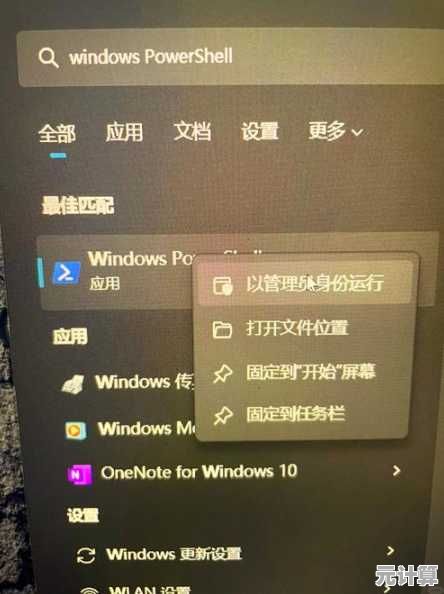
本文由太叔山芙于2025-09-28发表在笙亿网络策划,如有疑问,请联系我们。
本文链接:http://max.xlisi.cn/wenda/42478.html